USB-C vs. USB 3: Apa Bedanya?
Ketika datang ke USB-C vs. USB3, apa saja perbedaannya? USB-C memberi tahu Anda bentuk dan kemampuan perangkat keras konektor kabel. USB 3 memberi tahu Anda protokol transfer data dan kecepatan kabel. Inilah hal lain yang perlu Anda ketahui.
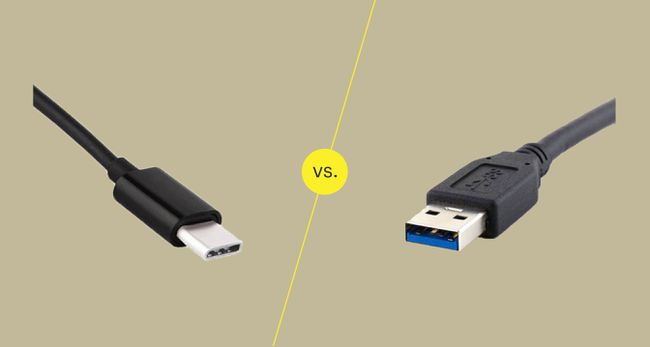
Lifewire
Temuan Keseluruhan
USB-C
Istilah yang digunakan untuk konektor USB.
Bentuk terkecil dari semua colokan USB.
Konektor reversibel.
Mampu hingga 100 watt.
USB3
Istilah yang digunakan untuk jenis kabel USB.
Kecepatan transfer data hingga 5 Gbps.
Termasuk 3.2 Gen 2X2 memungkinkan hingga 20 Gbps (jarang).
Termasuk versi 3.1 hingga 10 Gbps.
Kompatibel dengan beberapa konektor USB.
Cara termudah untuk memahami perbedaan antara USB-C vs USB 3 adalah yang satu menjelaskan konektornya (USB-C), dan yang lainnya adalah teknologi transfer data (USB 3).
USB-C adalah konektor USB generasi terbaru yang menyediakan colokan bolak-balik yang dapat Anda masukkan ke perangkat tanpa salah memasukkannya. USB-C juga mampu memberikan lebih banyak daya ke perangkat.
USB 3 mewakili beberapa generasi kabel USB termasuk USB 3.0 dan USB 3.1. Masing-masing memungkinkan transfer data yang sangat cepat hingga 10 Gbps.
Anda mungkin juga melihat istilah USB 3.2. Istilah ini diperkenalkan dalam upaya untuk mengubah merek USB 3.0 dan 3.1. Ini adalah spesifikasi yang sama, tetapi (di beberapa kalangan) USB 3.0 sekarang disebut USB 3.2 Gen 1, dan USB 3.1 disebut USB 3.2 Gen 2. Namun, pada dasarnya, spesifikasinya masih sama dengan yang Anda kenal sebagai USB 3.0 dan USB 3.1.
Kecepatan Transfer Data: Hanya USB 3 Yang Penting
USB-C
Dapat digunakan dengan semua jenis kabel USB.
Tidak mempengaruhi kecepatan transfer data.
USB3
USB 3.1 mampu hingga 10 Gbps.
USB 3.0 mampu hingga 5 Gbps.
USB 2.0 hanya mendukung hingga 480 Mbps.
Diperkenalkan pada tahun 2008, USB 3.0 meningkatkan kecepatan transfer data USB hingga 10 kali lebih cepat dari USB 2.0. Pada tahun 2013, standar USB 3.1 menggandakan kecepatan transfer data menjadi 10 Gbps.
Perbedaan ini penting. Kabel USB 3.1 lebih mahal untuk diproduksi daripada kabel USB 2.0. Karena konektor USB-C berfungsi pada semua kabel USB, termasuk USB 2.0, pemasar kabel USB yang lebih murah menjual kabel yang dipasarkan sebagai "USB-C", meninggalkan spesifikasi USB 2.0 dalam cetakan kecil.
Jika Anda mencari kabel USB yang mampu kecepatan transfer data kecepatan tinggi, pastikan itu USB 3.0 atau lebih tinggi, apa pun jenis konektornya.
Trik pemasaran lainnya adalah menjual kabel USB sebagai "USB 3.1 Gen1". Ini adalah istilah yang merujuk pada USB 3.0. Jika Anda benar-benar menginginkan kabel USB dengan kemampuan transfer data 10 Gbps, cari "USB 3.1 Gen2" pada kemasannya.
Kemudahan Penggunaan: Hanya USB-C Yang Penting
USB-C
Menyediakan pengiriman daya 100 watt bersama dengan transfer data.
24 pin memungkinkan kompatibilitas mundur dengan semua jenis kabel.
Desain reversibel berarti Anda tidak akan pernah salah memasukkannya.
USB3
Generasi (3.0 vs 3.1) akan mempengaruhi batas transfer data.
Kompatibel dengan konektor USB apa pun.
Memiliki sedikit dampak pada kegunaan.
Ketika berbicara tentang betapa mudahnya menggunakan kabel USB, hanya jenis konektor (USB-C) yang benar-benar penting. Kabel tipe USB A dan B selalu bergantung pada cara memasukkan konektor dengan benar serta bentuk port.
Konektor USB-C memiliki pin yang terhubung terlepas dari cara Anda memasukkannya. Ini menghilangkan kebingungan dan meningkatkan kegunaan.
Apakah kabelnya USB 2.0 atau 3.0 memiliki sedikit dampak pada seberapa mudahnya digunakan.
Kompatibilitas: USB-C Adalah Faktor Pembatas
USB-C
Harus digunakan dengan port USB-C oval.
Kompatibel dengan teknologi USB 2.0 hingga 3.1.
Hanya dibatasi oleh port yang tersedia.
USB3
Kompatibel dengan konektor USB apa pun.
Kompatibel dengan teknologi USB apa pun.
Tidak ada batasan berdasarkan pilihan kabel.
Di permukaan, memahami kompatibilitas mungkin terasa membingungkan. Jadi mari kita bekerja dengan sebuah contoh. Katakanlah Anda memiliki:
- Printer dengan kemampuan USB 2.0 dengan konektor USB Type-B
- Kabel USB dengan rating USB 2.0
- Port USB komputer Anda diberi peringkat untuk USB 3.1
Dalam skenario ini, selama kedua ujung kabel masuk ke port yang sesuai pada printer dan komputer, kabel USB 2.0 akan berfungsi. Ini karena port komputer yang diberi peringkat untuk USB 3.1 kompatibel dengan kabel dan printer.
Berikut skenario alternatif:
- Printer baru yang mampu USB 3.1
- Ujung kabel printer komputer adalah konektor tipe USB-C
- Port USB komputer Anda adalah USB A, tanpa port USB-C
Skenario ini tidak akan berfungsi, karena komputer Anda tidak memiliki port USB-C.
Faktanya, masalah kompatibilitas paling umum yang dimiliki orang dengan USB-C adalah tidak memiliki port USB-C di perangkat mereka. Untungnya, ada adaptor yang mudah ditemukan dan murah untuk digunakan. Dan yang lebih umum, kabel koneksi akan memiliki ujung USB-C dan ujung USB A (untuk komputer).
Putusan Akhir: USB-C dan USB Berbeda, Tapi Penting
Karena teknologi USB 3 kompatibel dengan semua perangkat dan port lama, Anda biasanya tidak akan salah membeli kabel dengan rating untuk USB 3.0 atau 3.1. Dengan kabel ini, Anda akan menikmati kecepatan transfer data yang lebih baik jika kedua perangkat yang Anda sambungkan mampu dia.
Di sisi lain, Anda tidak ingin menggunakan kabel dengan konektor USB-C jika perangkat yang Anda sambungkan atau komputer Anda tidak memiliki port yang akan mendukung konektor itu.
Selalu beli kabel Anda berdasarkan jenis USB (A, B, atau C) dari port yang Anda colokkan di setiap ujungnya.
